Ter o controle do seu Estoque de forma eficiente é crucial para empresas com alta movimentação.
Neste tutorial, vamos explorar em detalhes a tela de gestão de Estoque do SaguiControl.
No menu superior a esquerda, acesse Produtos & Estoque > Estoque
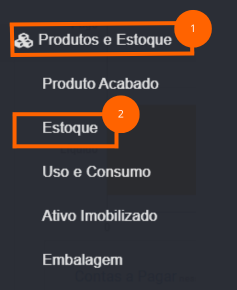
Seções
- A tela de Gestão de Estoque será aberta. Essa tela é composta por 3 principais seções:
- Barra de movimentos;
- Filtro e barra de ações rápidas;
- Tabela de visualização do estoque.
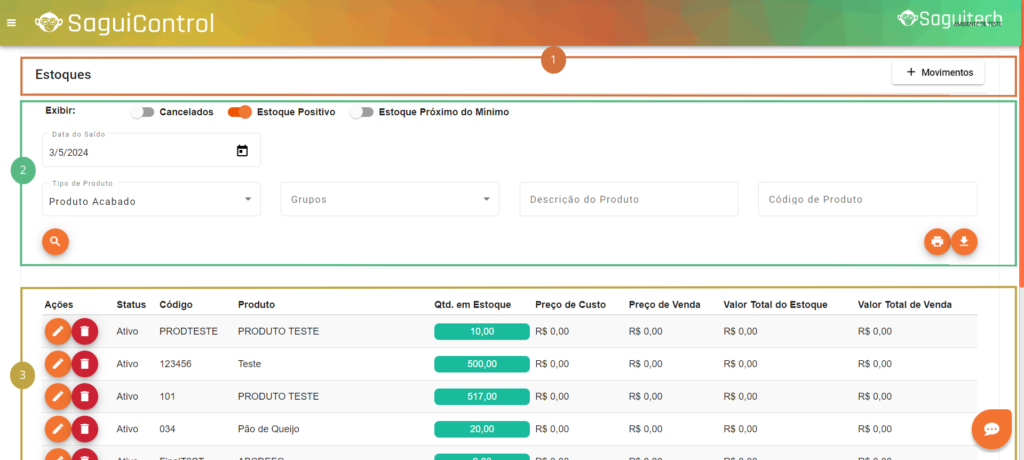
SEÇÃO 1: Barra de Movimentos

A barra de movimentos é composta pelo botão que possibilita realizar movimentos dentro da Gestão de Estoque:
![]() Criar Movimento: Para realizar a criação de um novo movimento no Estoque.
Criar Movimento: Para realizar a criação de um novo movimento no Estoque.
🔎 Para saber mais sobre cadastro/edição de Movimentos, acesse: Como Criar um Cadastro/Edição de Movimento no Saguicontrol
SEÇÃO 2: Filtro e Barra de Ações Rápidas

Essa barra é composta por 3 elementos:
- Filtro: Utilize o filtro para selecionar qual Estoque você gostaria de visualizar na tabela de visualizar abaixo. É possível filtrar por:
- Exibir: Escolha qual das três características se enquadra com os Estoques que está procurando;
- Data do Saldo: Filtrar pela data que deseja visualizar na tabela;
- Tipo de Produto: Filtrar pelo tipo de produto que deseja visualizar na tabela;
- Grupos: Filtrar pelo grupo no qual o produto que deseja visualizar se enquadra;
- Descrição do Produto: Filtrar pelo nome do Estoque desejado;
- Código de Produto: Filtrar pelo código do Estoque desejado.
 Impressão: Ao clicar no botão de impressão, ele abre a tela de impressão do seu dispositivo para que você possa imprimir os Estoques que forem listados após a filtragem na tabela de visualização de Estoques.
Impressão: Ao clicar no botão de impressão, ele abre a tela de impressão do seu dispositivo para que você possa imprimir os Estoques que forem listados após a filtragem na tabela de visualização de Estoques. Baixar: Ao clicar no botão de baixar, ele irá fazer o download de uma tabela, com todos os Estoques que forem listados após a filtragem na tabela de visualização de Estoques.
Baixar: Ao clicar no botão de baixar, ele irá fazer o download de uma tabela, com todos os Estoques que forem listados após a filtragem na tabela de visualização de Estoques.
SEÇÃO 3: Tabela de Visualização do Estoque

Os Estoques serão listados nessa tabela. Essa tabela é composta por 9 colunas:
1 – Ações:
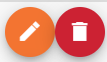
- Editar: Para editar um Estoque;
🔎 Para aprender como editar um Estoque, acesse o artigo: Como Criar um Cadastro/Edição de Estoque no Saguicontrol
- Excluir: Para excluir um Estoque;
2 – Status: Indica a situação do Estoque;
3 – Código: Código do Estoque;
4 – Produto: Nome do produto referente ao Estoque;
5- Qtd. em Estoque: Indica a quantidade do produto em Estoque;
6 – Preço de Custo: Indica o preço de custo do produto;
7 – Preço de Venda: Indica o preço de venda do produto;
8 – Valor Total do Estoque: Indica o valor total do Estoque, referente ao preço de custo vezes a quantidade;
9 – Valor Total de Venda: Indica o valor total do Estoque, referente ao preço de venda vezes a quantidade.